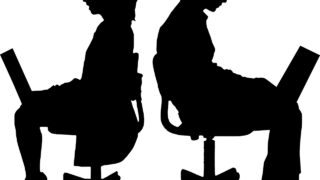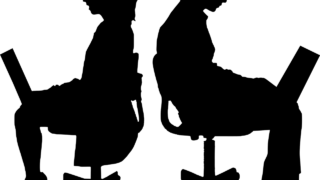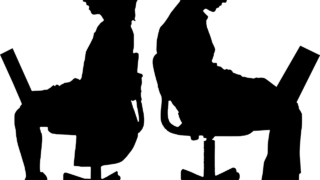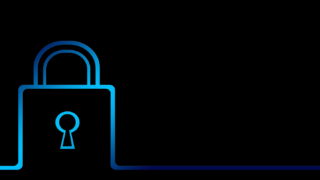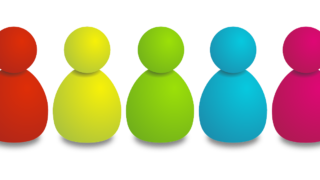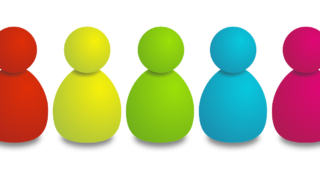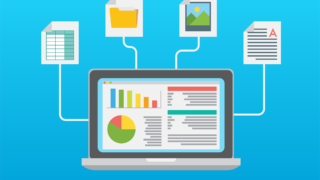 Windows Server 2019
Windows Server 2019 【図解】Windows Server 2019:役割と機能ウィザードを利用したWebサーバー(IIS)構築手順
Windows Server 2019:Webサーバー(IIS)は、デフォルトでインストールされていません。機能を追加するには「サーバーマネージャー ダッシュボード」->「役割と機能の追加ウィザード」でWebサーバー(IIS)のチェックボックスを有効化しインストールする必要があります。また、Webサーバー(IIS)を追加する際は管理者権限のあるユーザーで実施します。